都道府県別にまとめたデータを日本地図上にマップしてデータの持つ地理的な特性を可視化させたい事は多々あります。パワポの白地図にデータを転記するするでなく、直接Python から地図に描き出せれば、生産性がグンと向上します。それを簡単に実現させてくれるjapanmapのパッケージをご紹介します。すでに、県別データの可視化としてqiitaでも紹介されています。総務省統計局が公表する労働力調査から都道府県別完全失業率を地図にマップさせました。その際、気が付いたコメントを追記してブログにしました。先の紹介ページとともに参考にして頂ければと思います。
チートシート
| やりたいこと | How To |
|---|---|
| japanmap をインストールする | pip install -U japanmappython 3.8もしくは3.9 でインストールする。3.7は不可一緒に、Pillowとopencv-pythonがインストールされます。 |
| 01.xlsxというexcel ファイルから必要なデータ 13行〜60行、2列目と8列目を抜き出してデータフレームを作成する |
xlsx = pd.ExcelFile('01.xlsx')df = pd.read_excel(xlsx, '最新結果', index_col=0, header=11, usecols=[1, 7], skipfooter=11)df.rename(columns= {'Unnamed: 7': '完全失業率'}, inplace =True)**読み込むEXCELファイルのフォーマットで変える必要があります。 |
| matplotlibのグラフをRetinaの高解像度で表示する | %config InlineBackend.figure_formats = {'png', 'retina'} |
| Jupyter Notebookの中で作図した画像を表示させる 別ウィンドウでは表示させないようにする |
%matplotlib inline |
| 明度と彩度を増やし色合いで順序を表すシーケンシャルカラーマップを指定する | cmap = plt.get_cmap('YlOrBr')黄色からブラウンに増加させる |
| Normalize関数を作り、値の大きさによって色合いを変化させる | norm = Normalize(vmin=data.min(), vmax=data.max())print norm(1), norm(2), norm(3)==>0.0 0.25 0.5 |
| cmapで指定したシーケンシャルカラーマップに従った #から始まる16進数コードを生成する関数を定義する 関数名: unemp_col |
unemp_col = lambda x: '#' + bytes(cmap(norm(x), bytes=True)[:3]).hex() |
全体の流れ
大まかな手順を説明します。
- japanmapをインストールします
- 総務省統計局から都道府県別の集計をダウンロードします。今回は、2020年7〜9月期平均結果を例として使います。
- エクセルファイル
01.xlsxから必要なデータ(13行〜60行、2列目と8列目)を抜き出してデータフレームとします。- 都道府県別の完全失業率をノーマライズしその値をベースに都道府県別に色をマップします
japanmapをインストールします
1
2
3
4
5
6
7
8
9
10
11
12
13
14
15
16
17
% pip install -U japanmap
Collecting japanmap
Downloading japanmap-0.0.23-py3-none-any.whl (167 kB)
|████████████████████████████████| 167 kB 5.3 MB/s
Collecting Pillow<8.0.0,>=7.1.1
Downloading Pillow-7.2.0-cp37-cp37m-macosx_10_10_x86_64.whl (2.2 MB)
|████████████████████████████████| 2.2 MB 7.6 MB/s
Requirement already satisfied: numpy<2.0.0,>=1.18.2 in ./py37env/lib/python3.7/site-packages (from japanmap) (1.19.5)
Collecting opencv-python<5.0.0,>=4.2.0
Downloading opencv_python-4.5.1.48-cp37-cp37m-macosx_10_13_x86_64.whl (40.3 MB)
|████████████████████████████████| 40.3 MB 24.8 MB/s
Installing collected packages: Pillow, opencv-python, japanmap
Attempting uninstall: Pillow
Found existing installation: Pillow 8.1.0
Uninstalling Pillow-8.1.0:
Successfully uninstalled Pillow-8.1.0
Successfully installed Pillow-7.2.0 japanmap-0.0.23 opencv-python-4.5.1.48
pip listコマンドでインストールされたパッケージのバージョンを確認します。
(参考)
今回は、japanmap,Pillow,opencvに加えて EXCELを読み込むため定番パッケージのxlrdが必要となります。
定番パッケージについては:
仮想環境にPIPで定番パッケージを導入するを参考にしてください。
1
2
3
4
5
6
7
8
9
10
11
12
13
14
15
16
17
18
19
20
21
22
23
24
25
26
27
28
29
30
31
32
33
34
35
36
37
38
39
40
41
42
43
44
45
46
47
48
49
50
51
52
53
54
55
56
57
58
59
60
61
62
63
64
65
66
67
68
69
70
71
72
73
74
75
76
77
78
79
80
81
82
83
84
85
86
87
88
89
90
91
92
93
94
95
96
97
98
99
100
101
102
103
104
105
106
107
% pip list
Package Version
---------------------- ---------
absl-py 0.11.0
appnope 0.1.2
argon2-cffi 20.1.0
astunparse 1.6.3
async-generator 1.10
attrs 20.3.0
backcall 0.2.0
bleach 3.3.0
cachetools 4.2.1
certifi 2020.12.5
cffi 1.14.4
chardet 4.0.0
cycler 0.10.0
decorator 4.4.2
defusedxml 0.6.0
entrypoints 0.3
et-xmlfile 1.0.1
flatbuffers 1.12
gast 0.3.3
google-auth 1.25.0
google-auth-oauthlib 0.4.2
google-pasta 0.2.0
grpcio 1.32.0
h5py 2.10.0
idna 2.10
importlib-metadata 3.4.0
ipykernel 5.4.3
ipython 7.20.0
ipython-genutils 0.2.0
japanize-matplotlib 1.1.3
japanmap 0.0.23
jdcal 1.4.1
jedi 0.18.0
Jinja2 2.11.3
joblib 1.0.0
jsonschema 3.2.0
jupyter-client 6.1.11
jupyter-core 4.7.1
jupyterlab-pygments 0.1.2
Keras-Preprocessing 1.1.2
kiwisolver 1.3.1
Markdown 3.3.3
MarkupSafe 1.1.1
matplotlib 3.3.4
mistune 0.8.4
nbclient 0.5.1
nbconvert 6.0.7
nbformat 5.1.2
nest-asyncio 1.5.1
notebook 6.2.0
numpy 1.19.5
oauthlib 3.1.0
opencv-python 4.5.1.48
openpyxl 3.0.6
opt-einsum 3.3.0
packaging 20.9
pandas 1.2.1
pandocfilters 1.4.3
parso 0.8.1
pexpect 4.8.0
pickleshare 0.7.5
Pillow 7.2.0
pip 21.0.1
prometheus-client 0.9.0
prompt-toolkit 3.0.14
protobuf 3.14.0
ptyprocess 0.7.0
pyasn1 0.4.8
pyasn1-modules 0.2.8
pycparser 2.20
Pygments 2.7.4
pyparsing 2.4.7
pyrsistent 0.17.3
python-dateutil 2.8.1
pytz 2021.1
pyzmq 22.0.2
requests 2.25.1
requests-oauthlib 1.3.0
rsa 4.7
scikit-learn 0.24.1
scipy 1.6.0
seaborn 0.11.1
Send2Trash 1.5.0
setuptools 47.1.0
six 1.15.0
tensorboard 2.4.1
tensorboard-plugin-wit 1.8.0
tensorflow 2.4.1
tensorflow-estimator 2.4.0
termcolor 1.1.0
terminado 0.9.2
testpath 0.4.4
threadpoolctl 2.1.0
tornado 6.1
traitlets 5.0.5
typing-extensions 3.7.4.3
urllib3 1.26.3
wcwidth 0.2.5
webencodings 0.5.1
Werkzeug 1.0.1
wheel 0.36.2
wrapt 1.12.1
xlrd 2.0.1
zipp 3.4.0
ファイルを読み込みます。
総務省統計局から都道府県別の集計をダウンロードします。今回は、2020年7〜9月期平均結果を例として使います。読み込まれるEXCELファイル名は、 01.xlsx です。必要なデータ部分を確認するためにEXCELでオープンしてシート名、データのレイアウトを確認します。今回は、2列目と8列目でした。Pythonでは列番号が0から始まるため、それぞれマイナス1にしてusecol=[1,7]と指定します。
同様に、13行目から北海道のデータが入り、59行目が沖縄県です。60行目から70行目までは、コメント等の不要なデータですのでそれらをスキップして読み込みます。
1
2
3
4
5
6
7
8
9
10
11
# ファイル名 01.xlsx をxlsx という変数で受けます
xlsx = pd.ExcelFile('01.xlsx')
# シート名'最新結果'内のデータ12行目がヘッダーで、後ろか数えて11行をスキップします。
# 列番号 1と7だけを使います。列番号1がデータフレームでは最初になるため、それを=columns 番号0をインデックスにします。
df = pd.read_excel(xlsx, '最新結果', index_col=0, header=11, usecols=[1, 7], skipfooter=11)
# 列番号7は、'Unnamed: 7'として読み込まれたため、列名を'完全失業率'と書き換えます
df.rename(columns= {'Unnamed: 7': '完全失業率'}, inplace =True)
# データフレームのシェイプと最初3行と最後のだけプリントします。
print(df.shape)
print(df.head(3))
結果は、以下の通りでした。
(47, 1)
完全失業率
北海道 2.7
青森県 2.9
岩手県 2.6日本地図上にマップします。
パッケージの導入、データの準備が整いましたので、いよいよ完全失業率データを該当する都道府県別に色分けしてマップします。
1
2
3
4
5
6
7
8
9
10
11
12
13
14
15
16
17
18
19
20
21
22
23
24
25
26
27
28
29
30
31
32
33
34
35
36
37
38
# matplotlibのグラフをRetinaの高解像度で表示する
%config InlineBackend.figure_formats = {'png', 'retina'}
# Jupyter Notebookの中で作図した画像を表示させる
%matplotlib inline
# matplotlib をインポートする
import matplotlib.pyplot as plt
# japanmap から日本地図と都道府県名をインポートする
from japanmap import picture
from japanmap import pref_names
# 図のサイズを12inch x 12inch = 864px X 864px にする
plt.rcParams['figure.figsize'] = 12, 12
# 日本語タイトルのため、seabornをインポートする
import seaborn as sns
# 日本語タイトルのため、japanizeをインポートする
import japanize_matplotlib
# フォントをIPAGothicをセットする
sns.set(font='IPAGothic')
plt.rcParams['font.family'] = 'IPAexGothic'
# タイトルをつける
plt.title('2020年7~9月期完全失業率平均結果', pad=8, fontsize=20, color='blue')
# 白い編みかけ(グリッド)が出ないようにする
plt.grid(False)
# 明度と彩度を増やし色合いで順序を表すシーケンシャルカラーマップを指定する
# カラーセットとして、黄色からブラウンに変わる色'YlOrBr'を選ぶ
cmap = plt.get_cmap('YlOrBr')
# 完全失業率の最大と最小値でノーマライズし、変数normで受ける
norm = plt.Normalize(vmin=df.完全失業率.min(), vmax=df.完全失業率.max())
# lambda関数オブジェクト'unemp_col'で#ffffe5から#662505のHexCodeにする
unemp_col = lambda x: '#' + bytes(cmap(norm(x), bytes=True)[:3]).hex()
# カラー尺度をつける
plt.colorbar(plt.cm.ScalarMappable(norm, cmap))
# 各都道府県に対して'unemp_col'でlambda関数を適用する
plt.imshow(picture(df.完全失業率.apply(unemp_col)));
# 描画した画像をカレントディレクトリにセーブする
plt.savefig('img_02_11.png')
結果の図
以下のような図が描画されると思います。
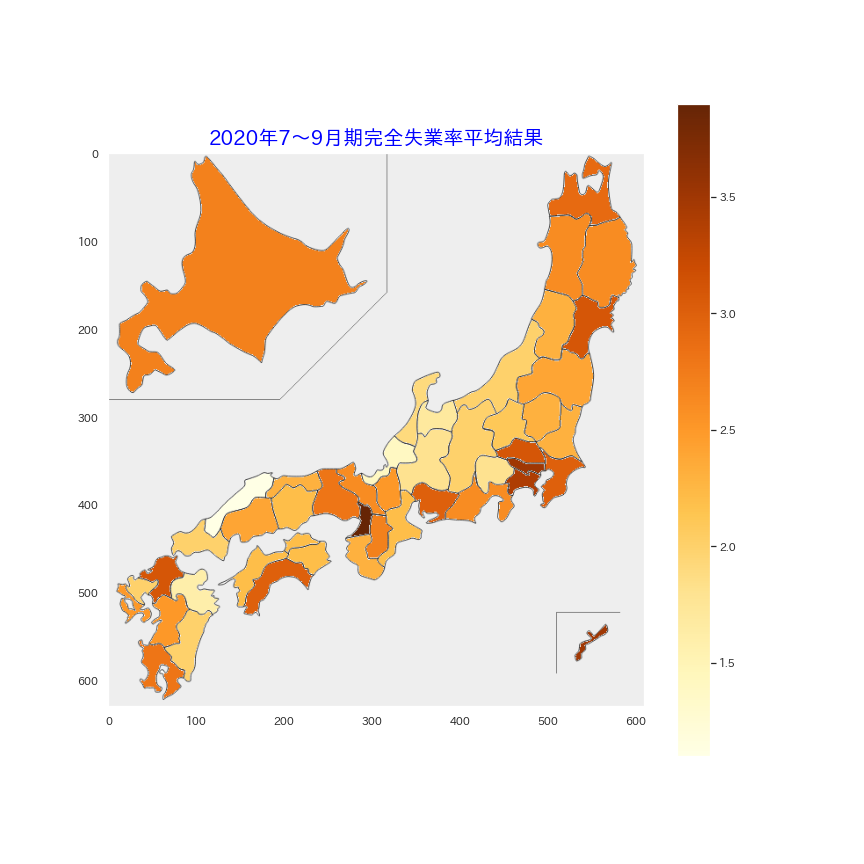
参照ページ一覧
日本地図へのマップにあたっては、必要に応じて以下のページを参考にしてください。
1) 日本語対応した_matplotlib_2軸グラフ
2) 仮想環境にPIPで定番パッケージを導入する
3) Python3.7と3.8両方を使うための仮想環境を作成する_(Mac_Big_Sur)
4) japanmap
5) 総務省統計局_労働力調査(基本集計)都道府県別結果
6) シーケンシャルカラーマップ